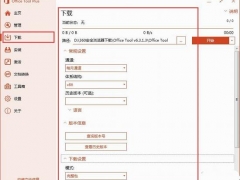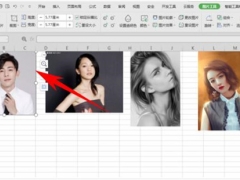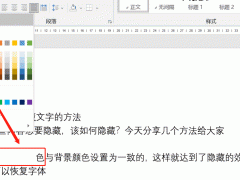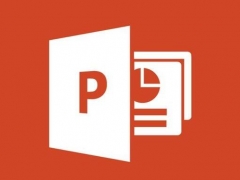手机WPS压缩图片怎么弄 压缩方法介绍
教程之家
办公软件
大家都知道WPS是很强大的办公软件,里面有超多功能都非常实用!没想到手机版也不甘示弱。在图片处理方面,一般大家对于压缩图片的呼声是最旺的,而这个软件也恰巧有这个功能,操作起来非常简单。那么手机WPS压缩图片怎么弄呢?下面就由小编来告诉大家吧!
1.点击应用:进入手机WPS后,点击屏幕下方中心的应用。
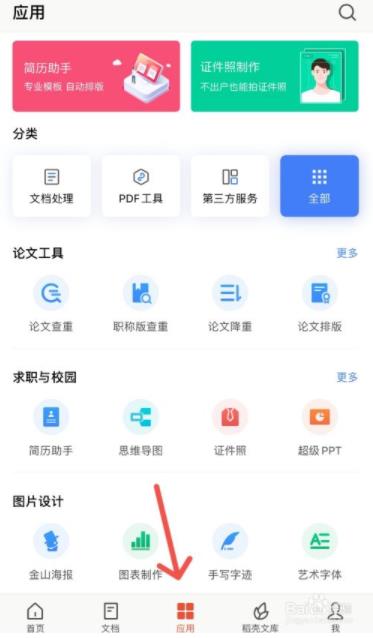
2.点击更多:在应用菜单页找到并点击图片处理右边的“更多”。
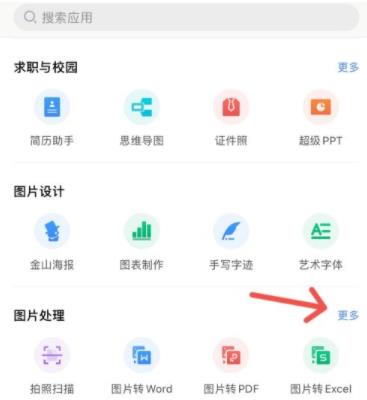
3.点击图片压缩:在弹出的菜单栏点击“图片压缩”。
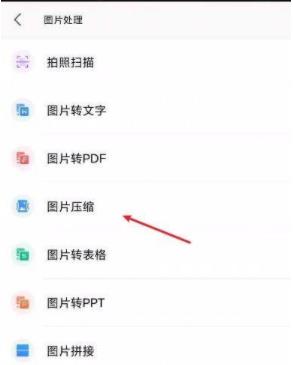
4.选择图片:导入需要压缩的图片。
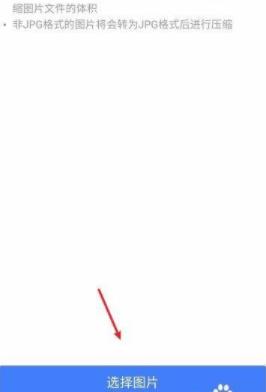
5.点击保存:将图片设置好自己想要压缩的大小,点击保存,这样就可以完成图片压缩了。
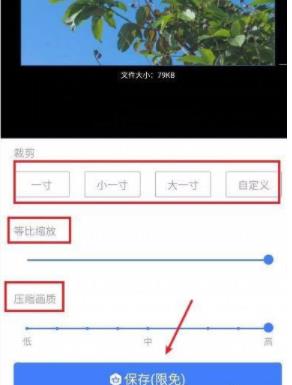
以上就是关于手机WPS压缩图片怎么弄的所有内容了,没想到这个功能既能改变图片尺寸,还能压缩画质,真是太赞了,又多了一种手机压缩图片的新方法了,技多不压身,快去试试吧!更多手机WPS相关资讯也请继续关注当下软件园!